Editor X: editar permisos por página
4 min de lectura
El Editor X está en proceso de transición hacia Wix Studio, nuestra nueva plataforma para agencias y freelancers.Más información sobre Wix Studio
Administra quién puede editar páginas y masters en tu sitio directamente desde el Editor X. Ya sean miembros del equipo o colaboradores del sitio, puedes controlar su nivel de acceso para que solo puedan editar el contenido correspondiente. Las acciones exactas que pueden realizar seguirán dependiendo de su rol específico.
¿Cómo accedo a los permisos de edición por página?
En este artículo, aprenderás a hacer lo siguiente:
Importante:
Esta función solo está disponible para el propietario y copropietario del sitio.
Ver y cambiar los permisos por página
Decide quién puede editar tus páginas y secciones master. El panel Permisos de edición por página muestra una lista de todos los que tienen acceso a este Editor, ya sea que tengan un rol en el sitio o un rol de equipo (o ambos).
Como propietario del sitio, puedes dar permiso a alguien para editar todas las páginas y todas las secciones master, o solo las páginas específicas que selecciones.
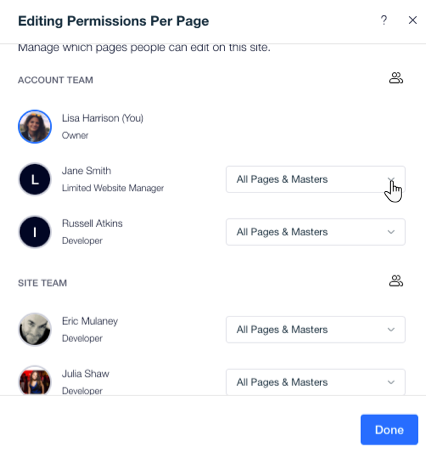
Para ver y cambiar los permisos por página:
- Haz clic en Sitio en la parte superior del Editor X.
- Selecciona Permisos por página.
- Haz clic en el menú desplegable junto al nombre de una persona para editar sus permisos.
- Selecciona las casillas de verificación junto al nivel de acceso correspondiente:
- Todas las páginas: permite editar todas las páginas del sitio.
- Páginas específicas: permite seleccionar las páginas que esta persona debería poder editar.
- Masters: permite editar todas las secciones master.
Nota:
Para conceder permiso a alguien para editar los masters, primero debes seleccionar la casilla de verificación Todas las páginas.
¿Estás usando Velo para agregar código?
Las personas que tengan el permiso Editar código pueden editar código en todas las páginas de tu sitio, independientemente de sus permisos de edición por página. Sin embargo, si no tienen el permiso de página correcto, no podrán seleccionar elementos, ajustar su diseño y otras acciones en el lienzo real.
Cambiar un rol existente
Pasa el cursor sobre el nombre de una persona y haz clic en el icono Opciones  para cambiar su rol en tu sitio o cuenta.
para cambiar su rol en tu sitio o cuenta.
 para cambiar su rol en tu sitio o cuenta.
para cambiar su rol en tu sitio o cuenta. 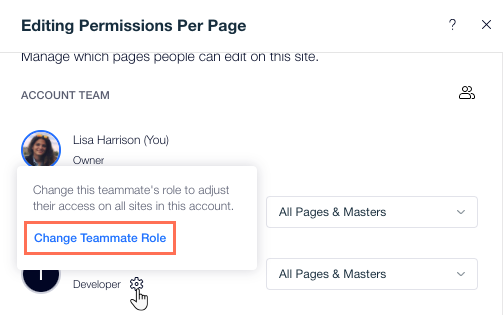
Para cambiar el rol de alguien:
- Haz clic en Sitio en la parte superior del Editor X.
- Selecciona Permisos por página.
- Pasa el cursor sobre el nombre de la persona y haz clic en el icono Opciones
 .
. - Haz clic en Cambiar rol del compañero de equipo/Cambiar rol del sitio.
- Selecciona la casilla de verificación junto a los roles correspondientes.
- Haz clic en Guardar.
Importante:
Cambiar el rol de alguien restablece automáticamente sus permisos de edición de página. Asegúrate de volver a este panel y actualizar sus permisos.
Administrar los roles del sitio o del equipo
Mientras trabajas en los permisos de edición por página, puedes ajustar los roles del sitio o del equipo en el acto, por ejemplo, si deseas crear un nuevo rol para alguien o cambiar los permisos asociados a un rol existente.
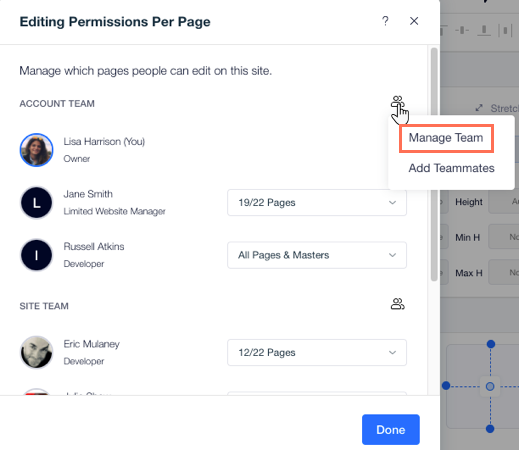
Para administrar los roles:
- Haz clic en Sitio en la parte superior del Editor X.
- Selecciona Permisos por página.
- Haz clic en el icono Administrar
 junto a Equipo de la cuenta/Equipo del sitio.
junto a Equipo de la cuenta/Equipo del sitio. - Selecciona Administrar equipo/Administrar roles.
Invitar a personas a tu sitio o equipo
¿Necesitas más ayuda con este sitio? Invita a personas a tu sitio o al equipo de tu cuenta. Una vez que acepten tu invitación, aparecerán en el panel Permisos de edición de página para que puedas ajustar sus permisos.
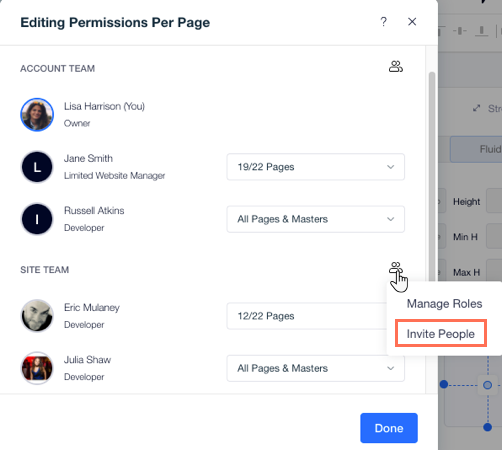
Para invitar personas a tu sitio/equipo:
- Haz clic en Sitio en la parte superior del Editor X.
- Selecciona Permisos por página.
- Haz clic en el icono Administrar
 junto a Equipo de la cuenta/Equipo del sitio.
junto a Equipo de la cuenta/Equipo del sitio. - Selecciona Agregar compañeros de equipo/Invitar gente.
- Completa la dirección de email de la persona y selecciona sus roles.
- Haz clic en Enviar invitación.
Nota:
Las personas deben aceptar la invitación de tu sitio o equipo antes de que aparezcan en el panel Permisos de edición por página
¿Te ha sido útil?
|